สลับ Beats ระหว่างอุปกรณ์ Apple
เมื่อคุณลงชื่อเข้าด้วยบัญชี Apple เดียวกันบนอุปกรณ์ Apple ของคุณ Beats Fit Pro, Powerbeats Fit และ Powerbeats Pro 2 จะเชื่อมต่อกับอุปกรณ์ใดก็ตามที่คุณกำลังฟังอยู่ได้อย่างราบรื่น
ตัวอย่างเช่น ถ้าคุณกำลังฟังเพลงบน Mac ของคุณด้วย Beats และคุณเริ่มเล่นพ็อดคาสท์บน iPhone ของคุณ Beats จะสลับไปยัง iPhone โดยอัตโนมัติ Beats ของคุณจะยังสลับไปยัง iPhone โดยอัตโนมัติเมื่อคุณโทรออกอีกด้วย
คุณยังสามารถสลับ Beats ไปยังอุปกรณ์เครื่องอื่นด้วยตัวเองได้อีกด้วย
สลับ Beats ไปยังอุปกรณ์ Apple เครื่องอื่นด้วยตัวเอง
ใส่ Beats ของคุณใกล้กับอุปกรณ์ Apple ที่คุณต้องการสลับไปใช้
ปฏิบัติตามวิธีใดวิธีหนึ่งต่อไปนี้:
iPhone หรือ iPad: แตะ
 บนหน้าจอกำลังเล่นอยู่ หน้าจอล็อค หรือในศูนย์ควบคุม จากนั้นแตะ Beats ของคุณ
บนหน้าจอกำลังเล่นอยู่ หน้าจอล็อค หรือในศูนย์ควบคุม จากนั้นแตะ Beats ของคุณApple Watch: กดปุ่มด้านข้างเพื่อเปิดศูนย์ควบคุม แล้วแตะ
 จากนั้นแตะ Beats ของคุณ
จากนั้นแตะ Beats ของคุณMac: คลิก
 ในแถบเมนู จากนั้นเลือก Beats ของคุณ
ในแถบเมนู จากนั้นเลือก Beats ของคุณApple TV: เมื่อคุณเห็นชื่อของ Beats ของคุณแสดงขึ้นบน Apple TV ให้กด
 บน Siri Remote
บน Siri Remote
สลับกลับมายัง iPhone หรือ iPad ของคุณ
ถ้าคุณกำลังฟังเสียงบน iPhone หรือ iPad ของคุณ และ Beats ของคุณสลับไปยังอุปกรณ์เครื่องอื่น คุณสามารถสลับกลับมาได้อย่างง่ายดาย
แตะ
 ในการเตือน “ย้ายไปยัง” ที่ด้านบนสุดของหน้าจอ
ในการเตือน “ย้ายไปยัง” ที่ด้านบนสุดของหน้าจอ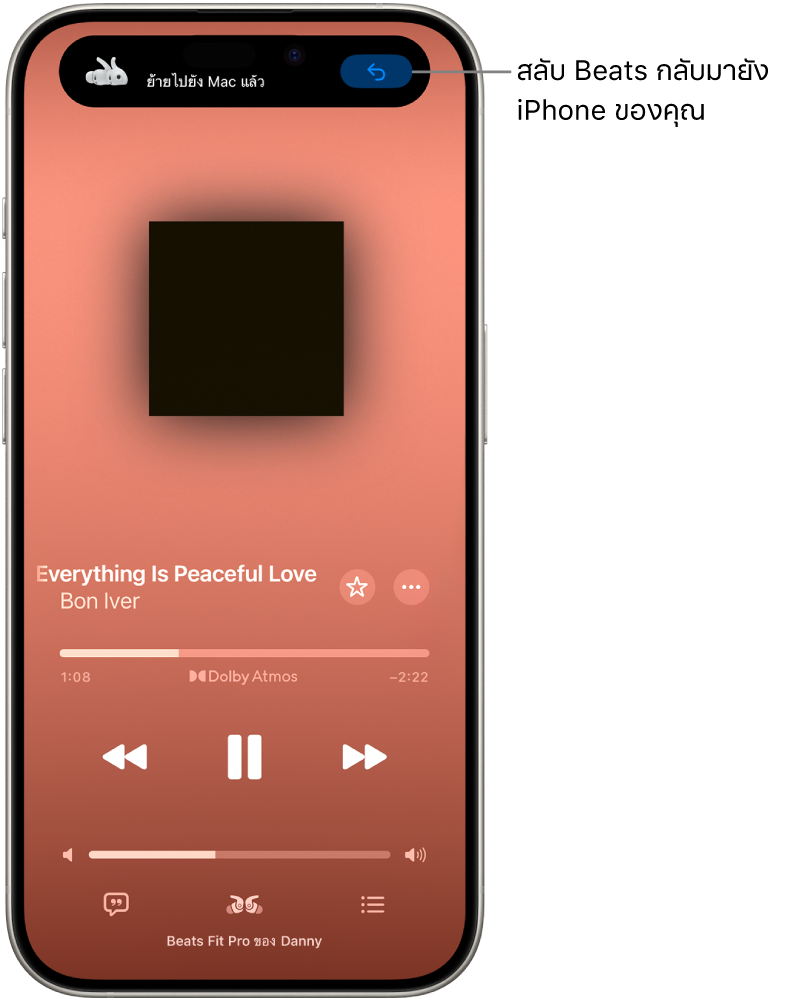
ป้องกันไม่ให้ Beats สลับไปยัง iPhone, iPad หรือ Mac ของคุณโดยอัตโนมัติ
iPhone หรือ iPad: ไปที่ การตั้งค่า
 > บลูทูธ แล้วแตะชื่อของ Beats ของคุณใกล้กับด้านบนสุดของหน้าจอ แตะ เชื่อมต่อกับ [อุปกรณ์] เครื่องนี้ จากนั้นแตะ เมื่อเชื่อมต่อล่าสุดกับ [อุปกรณ์] เครื่องนี้
> บลูทูธ แล้วแตะชื่อของ Beats ของคุณใกล้กับด้านบนสุดของหน้าจอ แตะ เชื่อมต่อกับ [อุปกรณ์] เครื่องนี้ จากนั้นแตะ เมื่อเชื่อมต่อล่าสุดกับ [อุปกรณ์] เครื่องนี้Mac: เลือกเมนู Apple

ในบางสถานการณ์ คุณจะได้รับการแจ้งเตือนเกี่ยวกับ Beats ของคุณบนหน้าจอของ Mac คลิกปุ่มเชื่อมต่อเพื่อยืนยันว่าคุณต้องการให้ Beats ของคุณสลับไปยังหรืออยู่กับ Mac ของคุณ
ป้องกันไม่ให้ Beats สลับจาก iPhone ของคุณไปยังอุปกรณ์การเล่นอื่นๆ โดยอัตโนมัติ
ตัวอย่างเช่น คุณสามารถให้เสียงยังคงอยู่กับ Beats ของคุณต่อได้เมื่อ iPhone ของคุณเชื่อมต่อกับอุปกรณ์การเล่น (เช่น รถหรือลำโพง) หากคุณต้องการสนทนาทางโทรศัพท์แบบเป็นส่วนตัวในรถ
บน iPhone ให้ไปที่ การตั้งค่า
 > ทั่วไป แล้วแตะ AirPlay และความต่อเนื่อง จากนั้นเปิดใช้ ให้เสียงยังคงอยู่กับหูฟัง
> ทั่วไป แล้วแตะ AirPlay และความต่อเนื่อง จากนั้นเปิดใช้ ให้เสียงยังคงอยู่กับหูฟัง
ในบางสถานการณ์ แบนเนอร์จะแสดงขึ้นที่ด้านบนสุดของหน้าจอ iPhone ของคุณเพื่อถามว่าคุณต้องการสลับอุปกรณ์หรือไม่ เมื่อเปิดใช้ให้เสียงยังคงอยู่กับหูฟัง ให้คลิก ![]() เพื่อถ่ายโอนเสียงไปยังอุปกรณ์การเล่นอื่นด้วยตัวเอง เมื่อปิดใช้ให้เสียงยังคงอยู่กับหูฟัง ให้คลิก
เพื่อถ่ายโอนเสียงไปยังอุปกรณ์การเล่นอื่นด้วยตัวเอง เมื่อปิดใช้ให้เสียงยังคงอยู่กับหูฟัง ให้คลิก ![]() เพื่อย้ายเสียงกลับไปยัง Beats
เพื่อย้ายเสียงกลับไปยัง Beats